WordPressサイトを起動する方法
ウェブサイトは、すべてのビジネス、組織、さらには個人的なプロジェ ウェブサイトを開始するには、WordPressは、最も人気のあるプラットフォームの一つとなっています。 しかし、誰もがWordPressサイトを起動する方法を知っているわけではありません。 心配しないで、このチュートリアルでは、簡単にプロセスを介して取得するのに役立ちます。
WordPressの旅を始める
では、WordPressサイトをどのように立ち上げるのですか? それは本当にあなたがそれがあると思うかもしれないほど難しいことではありません。 結局のところ、WordPressは、ウェブサイトを開始する際に人々を支援するためのコンテンツ管理システムです。 以下のガイドに従ってください、そしてあなたは昼食時までにサイトを稼働させているでしょう。
1. メインコンテンツを定義する
WordPressサイトを起動する前に、まず最も重要なステップは、どのようなウェブサイトを開始したいかを知ることです。 これは、ブログ、eコマースサイト、会社概要などをすることができます。
以前の記事をチェックしてください。
個人的な使用のためのウェブサイトを作成する場合は、あなたのサイトが焦点を当てるトピックを選択します。 他の言葉では、あなたのコンテンツのニッチを選択します。
それは写真、旅行、料理に何でもすることができます。 コンテンツの作成は、長期的には負担を感じることはありませんように、あなたの興味のあるものを選んでください。
ニッチを決めたら、あなたのウェブサイトの究極の目標について考える必要があります。 あなたはそれを収益化することを計画していますか、それともレジャーのためだけですか? あなたが解決したどんな目的、一貫していることを確かめなさい。
あなたはまた、あなたのターゲットオーディエンスを決定する必要があります:誰があなたの文章から利益を得 これは、コンテンツの形式、スタイル、およびトーンに影響します。
2. ドメイン名を選ぶ
あなたが考える必要があるもう一つの重要なステップは、ドメイン名を決定することです。 これはドメイン-ネームがあなたの全面的なブランドを表すのである。 したがって、それはよく考えられる必要があります。
ウィキペディア、YouTube、Netflixの共通点は何ですか? スペルとリコールが容易である短く、ユニークな名前。 それはドメイン-ネームがいかにあるべきであるかである。 覚えているか、または綴るために困難な名前との訪問者を運転したいと思わない。
このタスクを支援するために、ドメイン名ジェネレータを利用することができます。
選択した名前に満足したら、それが利用可能かどうかを確認し、ドメインを購入する時間です。 ここHostingerでは、あなたが得ることができます。xyz、.オンライン、または。store9.99のためのcom1および.comよりより少しのための範囲を貯えて下さい。
3. ウェブホスティングサービスを選択してください
WordPressサイトを起動するには、適切なウェブホストを見つける必要があります。 ホスティングプロバイダーを選択する際に考慮すべきいくつかの重要な点があります:
- 必要なもの‒あなたのウェブサイトにはいくつのリソースが必要ですか、次の12ヶ月の計画は何ですか、そしてあなたのサイトはどれくらい大きくな
- 稼働時間スケール‒24/7/365の動作と安定したwebホストが不可欠です。
- カスタマーサポート‒ウェブサイトがダウンしている場合や問題が発生している場合は、カスタマーサポートに連絡して助けを求めてくださ
- 使いやすい‒多くのウェブサイトの所有者は、プログラミングの背景を持っていません。 コントロールパネルは、ナビゲートしやすいはずです。
- 手頃な価格‒長期的にウェブサイトを運営する際には、予算とコストが重要です。 あなたの必要性によく食料調達しない網ホストの多くを支払いたいと思わない。
Hostingerを使用すると、私たちのホスティングは手頃な価格でプレミアム品質であるため、上記の点を心配する必要はありません。 私たちはまた、分未満で私たちの顧客の成功エージェントにあなたを接続することができ、ライブチャットサポートを持っています。
4. WordPressのインストール
WordPressのインストールは、Hostingerのコントロールパネルから数回クリックするだけで行うことができます。 あなたはわずか数分でWordPressサイトを起動することができるようになります!
ワードプレスのインストール方法は次のとおりです。
1. Hostingerのダッシュボードにアクセスしたら、自動インストーラーのアイコンをクリックします。
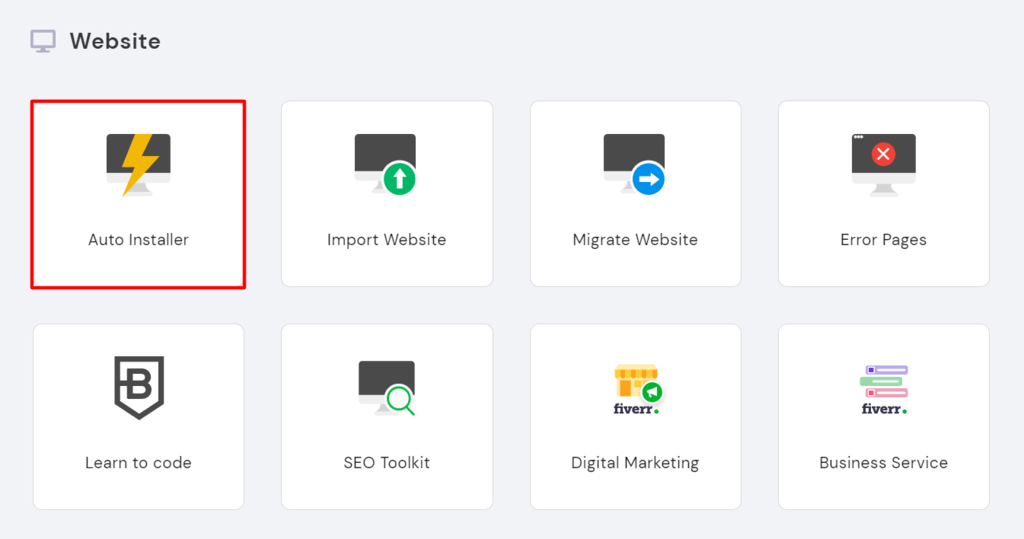
2. WordPressのボタンを見つけて、単にそれを押してください。
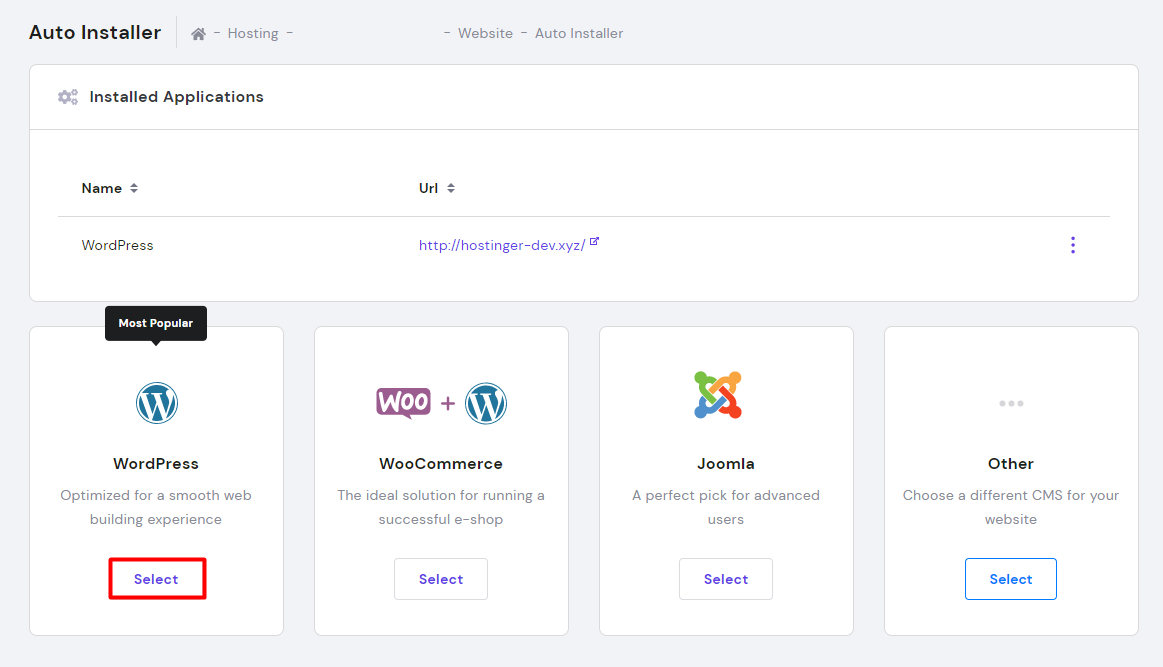
3. 必要な詳細を入力します:
- URL-あなたのWordPressのウェブサイトの登録されたドメインまたはアドレス。
- 言語‒WordPressの主要言語を選択します。
- 管理者ユーザー名‒WordPressダッシュボードにログインするために使用するユーザー名。
- 管理者パスワード‒WordPressの管理領域に入るために入力する必要があるパスワード。
- 管理者メールアドレス‒通知やパスワードのリセットに使用されるアクティブなメールアドレスを入力します。
- ウェブサイトのタイトル‒あなたのウェブサイトのタイトル
- ウェブサイトのキャッチフレーズ‒あなたの場所が約あるもののスローガンか短い記述。
4. [インストール]ボタンをクリックします。
5. テーマを選択する
WordPressサイトを起動するときは、それがうまく見え、機能することを確認する必要があります。
ブログやウェブサイトの種類ごとに、異なるレイアウトやテーマが必要な場合があります。 ECommerceの場所はblogより複雑な設計を必要とする。
WordPressについての最もよい事は、それがから選択するテーマの驚異的な量を持っているということです。
無料のテーマだけでなく、プレミアムのものがあります。 人気のある無料のWordPressテーマのいくつかは、Zakra、Shapely、およびFlashです。
Uncode、Divi、Xは推奨される有料テーマの一部です。
あなたは、WordPressのテーマギャラリーを閲覧し、あなたのニーズに合ったものを選ぶことができます。 または、無料のテーマに関する詳細情報が必要な場合は、以前の記事を確認できます。
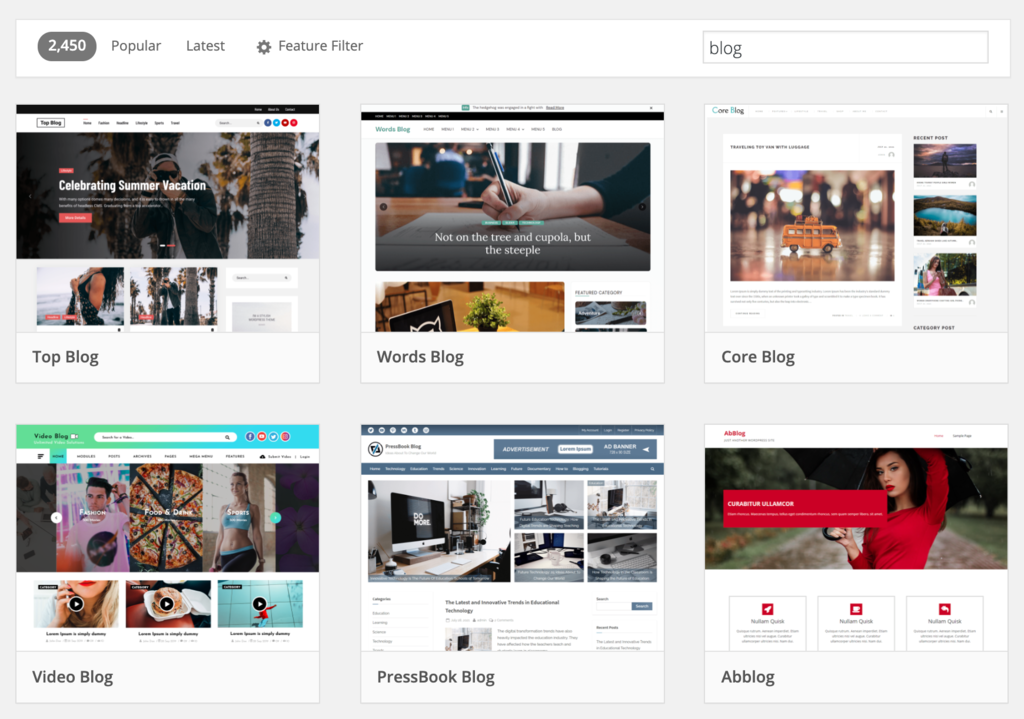
テーマをインストールするには、WordPressのダッシュボードにログインし、外観タブの上にマウスを置くだけです。 [テーマ]を選択し、[新規追加]をクリックします。 必要なWordPressテーマを検索し、その上にカーソルを移動して、[インストール]ボタンを押します。
詳細なチュートリアルについては、WordPressのテーマをインストールする方法についての記事を確認することができます。
6. プラグインのインストール
WordPressサイトを起動するときは、プラグインを選択してインストールする必要があります。 WordPressには、管理者の機能強化、webサイトのセキュリティなど、サイトの機能を拡張するのに役立つプラグインがたくさん用意されています。
あなたが始めることができる本質的なプラグインのいくつかは次のとおりです:
- WooCommerce-あなたがオンラインストアを設定したい場合に便利なプラグイン。 自分のWordPressサイトを通じて自社の製品やサービスを販売したいウェブサイトの所有者のための完璧な。
- Yoast SEO‒最高の検索エンジン最適化(SEO)プラグインの一つ。 より高品質で検索に最適化されたコンテンツを公開するのに役立ちます。
- W3Total Cache‒このプラグインは、サイトがその後の訪問時に読者のコンピュータに高速にロードするのに役立ちます。
- Keyy Two Factor Authentication‒セキュリティのためのこのプラグインは、不正アクセスからあなたのウェブサイトを保護します。 それはあなたがセカンダリデバイスを介してあなたの身元を確認することができます。
プラグインのインストール方法:
- あなたのWordPressのダッシュボードを介してプラグインのセクションに着いた。
- 次に、ページの上部にある新しい追加ボタンをクリックします。
- 検索フィールドに必要な特定のプラグインのキーワードを入力し、プラグインの近くにある今すぐインストールボタンを押します。 または、事前にプラグインをダウンロードした場合は、単にプラグインのアップロー 次に、[ファイル]を選択し、コンピュータからプラグインアーカイブを選択し、[今すぐインストール]を押します。
- インストール処理後にプラグインを有効にするには、プラグインの有効化をクリックします。
完全なチュートリアルについては、WordPressのプラグインをインストールする方法についての私たちの記事を確認してくださ
あなたはすべての設定したら、今、あなたは世界が見るためにWordPressのサイトを起動する準備が整いました。
次は何ですか?
今、あなたはそれがWordPressのサイトを起動することがいかに簡単かを参照してください!
しかし、それはあなたのオンライン旅の始まりに過ぎません。 次の動きはあなたの聴衆を造ることである。 言い換えれば、トラフィック。 これを行うには、ソーシャルメディアプラットフォーム上であなたのウェブサイトを促進し、継続的に偉大なコ
あなたのウェブサイトに交通を運転する方法の先端のための私達の記事を訪問しなさい。
WordPressであなたの旅を支援するために、Google Analyticsプラグインをインストールすることができます。
あなたのウェブサイトの統計を観察し、あなたの読者を知るようになります。 訪問者がいかに出くわし、あなたの場所を使用するか見つければすぐにあなたの交通を育てることができる。
WordPress、テーマ、プラグインの更新とメンテナンスに注意してください。 これは、バグを修正し、新しい機能を追加し、セキュリティを強化することにより、あなたのウェブサイトのパフォーマ
結論
今、あなたはWordPressのサイトを起動する方法を知っています! カバーする多くの根拠があるので、それを計画するときに多くのことを熟考する必要がありますが、それはまったく難しいことではありません。 私たちは、私たちのチュートリアルは、プロセスのお手伝いをすることを願っています。 もう一度手順を要約してみましょう:
- 場所の内容を定義しなさい‒ニッチを選びなさい、あなたの目的および対象者層を定義しなさい。
- ドメイン名を決定する‒短く、簡単で、記憶に残るドメイン名を思い付く。
- webホストを選択してください‒Hostingerは手頃な価格でwebホスティングを提供しています。
- WordPressのインストール‒数回クリックするだけでWordpressはHostingerのコントロールパネルからインストールできます。
- テーマを選ぶ‒WordPressのテーマであなたの心のコンテンツにサイトを設計します。
- プラグインのインストール‒WordPressのプラグインでウェブサイトの機能を拡張します。
最後に、あなたのWordPressのウェブサイトを起動し、あなたのオンラインの旅を開始することができます!
この投稿は2021年12月20日8時24分に最終更新されました




